Amazon Assistant virüsünü kaldır (Kaldırma Talimatları) - Şub 2018 tarihinde güncellendi
Amazon Assistant Virüsünü Kaldırma Rehberi
Amazon Assistant virus nedir
Amazon Assistant virüsü güven sarsıcı birçok servis ve spekülasyonu beraberinde getiriyor

Amazon Assistant virüsü (diğer adı, Amazon Assistant aa.hta) en uygun fiyatları bularak kullanıcıya yardım ettiği öne sürülen bir tarayıcı eklentisidir . Her ne kadar tam olarak bir virüs sayılmasa da IT uzmanları bu uygulamanın Amazon virüsü ile bir ilişkisinin olabileceğini düşünüyorlar. Yasal bir uygulama gibi görünse de güvenirliği tartışma konusu.
Bu araç daha çok potansiyel istenmeyen program (PİP – PUP) sınıfına giriyor. Kullanıcılarını büyük indirimlerden haberdar ediyor olsa da, kullanıcı alışkanlıklarını denetliyor ve hatta ortaklığı bulunan firmalara transfer ediyor olabileceği söyleniyor. Eğer çevrimiçi mahremiyetini sizin için önemli ise bu aracı bilgisayarınızda kullanmayı tekrar gözden geçirseniz iyi olur.
Bunun yanında bu uygulama eklentisini bilgisayarınızdan kaldırmaya çalışırken ciddi problemler yaşayabilirsiniz.
Bu uygulamanın bilgisayarınızda bulunmasının zararları hakkında daha fazla bilgi edinmek için, diğer bölümleri incelemelisiniz. Bu şekilde, eğer bu uygulamayı silmenin bir yolunu arıyorsanız, FortectIntego ve Malwarebytes programlarının yardımı ile Amazon Assistant virüsünü hızlı bir şekilde bilgisayarınızdan kaldırabilirsiniz.
Özet
| İsimler | Amazon Assistant, Amazon Assistant aa.hta, Amazon Browser Bar |
|---|---|
| Kategori | Potansiyel İstenmeyen Program (PUP-PİP) |
| İşletim Sistemi | Windows XP, 7, 8, 10 |
| Bulaşma Yolları | Yazılım kümeleri, Google Play mağazası, Firefox add-on mağazası |
| Birlikte Geldiği Uygulama | Amazon Web Search |
| Bulaşma Belirtileri | Ana sayfayı ve güncel arama sitesini değiştirir, açılır pencere mesajları çıkmaya başlar |
Neden şüpheli tarayıcı eklentilerinden uzak durmalısınız?
Olaya bütünüyle bakıldığında, birçok tarayıcı eklentisi, tarayıcının performansını olumsuz yönde etkileme ihtimali bulunuyor. Eğer hızlı ve efektif bir tarayıcı kullanmak istiyorsanız, tarayıcınızda sadece birkaç eklenti bulunmalı. En gözde eklentiler bile yükleme işlemi sırasında diğerlerini de yüklemenizi öneriyor. Hem tarayıcınız hem de tarayıcı eklentileriniz, internet alışkanlıklarınız ve ziyaret ettiğiniz siteler hakkında kesin bilgiler toplarlar. Öyle ki, bu gibi bilgiler, başka bir firma ile bir şekilde paylaşılabilir. Amazon Assistant PUP eklentisinin de bu uygulamalardan bir farkının olduğunu söylemek oldukça güç.
Uzantılarını aktive ettikten sonra sizden çevrimiçi hareketlerinizi takip etmek için onay isteyecektir. Ancak bu onay sadece daha ileri bir hizmet sağlamak için değil aynı zamanda ticari hedefleri için de geçerli olacaktır. Bununla birlikte bu alternatif bir PİP olduğu için, üçüncü parti yazılımların bombardımanına tutulmanız da sürpriz olmayacaktır. Unutmayın ki, tanımadığınız bir internet sitesinin reklamlarına tıklarsanız, kendinizi şüpheli bir sitede bulabilirsiniz. Dahası, Amazon Assistant eklendisinin iletileri can sıkıcı bir hal almaya başlayabilir.
Amazon Assistant Uygulamasının Yayılması
Uygulamayı hem Google Play mağazasında hem de Mozilla Firefox eklenti mağazasında bulabilirsiniz. Ayrıca bu eklentiyi, bazı internet sitelerinin teklifleri ya da başka ücretsiz yazılımları yükleme sırasında da görebilirsiniz. Özellikle, istenmeyen ve alakasız uygulamaları yüklerken, yükleme işlemlerini çok dikkatli takip etmelisiniz.
Unutmayın ki, kullanıcıların bir çoğu eklentiler yüklerken yanlışlıkla başka uygulamalar da yükler. Bu yüzden, yüklemeler sırasında “Özel” (Custom) sekmesini seçmenizi öneririz. Sadece başka hiç bir uygulamanın eklenmeyeceğine emin olduğunuz durumlarda hızlı yükleme seçeneği ile ilerleyin. Eğer kullanıcı ayarlarınızı değiştirmek isteyen bir seçenek bulunursa mutlaka kutucuğun seçilmemiş kalmasına dikkat edin. Artık Amazon Assistant virüsünün silme işlemlerine geçebiliriz. Bunun için, her zaman Özel ya da Uzman yükleme metodlarını seçmelisiniz.
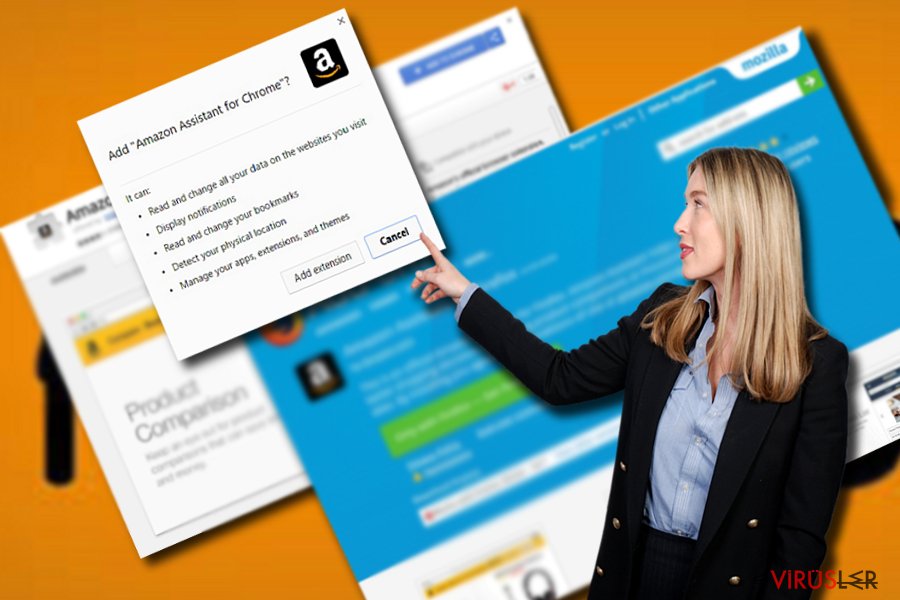 Amazon Assistant bir çok hizmet sunuyor olsa da güvenlik konusunda çelişkiler barındırır.
Amazon Assistant bir çok hizmet sunuyor olsa da güvenlik konusunda çelişkiler barındırır.
Amazon Assistant kaldırma işlemler
Bu tarayıcı eklentisini manuel olarak ya da otomatik bir şekilde kaldırabilirsiniz. Eğer Amazon Assistant virüsünü nasıl sileceğinizden emin değilseniz, uygulama kaldırma araçlarına güvenebilirsiniz. Ancak bu şekilde eklentinin bütün uzantıları bilgisayarınızdan tamamen yok olmuş sayılmaz.
Amazon Assistant eklentisini sildikten sonra, aşağıdaki manuel yönlendirmeleri kontrol etmelisiniz. Herhangi bir şüpheli uzantıya rastlamanız durumunda tarayıcınızı güncelleyin ya da yeniden kurun. Eğer yeni bir arama motoru ya da tarayıcı eklentisi eklemek isterseniz güvenilir forumlardan güvenliği konusunu araştırın.
FortectIntego programının yardımıyla virüs tehlikesinden kurtulabilirsiniz. SpyHunter 5Combo Cleaner ve Malwarebytes potansiyel istenmeyen programları ve virüsleri, onlara ait tüm dosyaları ve kayıt dosyalarını tespit etme konusunda tavsiye edilen programlardır.
Amazon Assistant Virüsünü Elle Kaldırma Rehberi
Windows işletim sisteminden kaldırma
Amazon Assistant uygulamasını Windows işletim sisteminden kaldırmak istiyorsanız, eklentiyi silmelisiniz. Sizlere sunduğumuz yönlendirmelerle bu işlemleri gerçekleştirebilirsiniz:
Amazon Assistant virus programını Windows 10/8 cihazlarından silmek için lütfen şu adımları takip edin :
- Windows arama kutusuna Denetim Masası yazın ve sonuçlar arasında görünce çift tıklayın ya da üzerine tıklayıp Enter (Giriş) tuşuna basın.
- Programlar seçeneği altında yer alan Bir program kaldır bölümüne gidi.

- Bu listede Amazon Assistant virus ile ilgili gördüğünüz programları bulun (ya da şüpheli gördüğünüz herhangi bir programı)
- Bu uygulamanın üzerine gelip sağ tıklayın ve Kaldır seçeneğine tıklayın.
- Eğer Kullanıcı Hesap Kontrolü açılırsa Evet kutusuna tıklayın.
- Kaldırma işlemi bitene kadar bekleyin ve ardından Tamam kutusuna tıklayın

Eğer Windows 7/XP kullanıcısıysanız aşağıdaki adımları takip edin:
- Windows Başlat > Denetim Masası – sağ panelde bulunuyor (eğer Windows XP kullanıcısıysanız Program Ekle/Kaldır tuşuna tıklayın)
- Denetim Masası içinde Programlar > Bir Program Kaldır

- İstemediğiniz uygulamanın üzerine bir kere tıklayın.
- En üstte Kalır/Değiştir kutusuna tıklayın
- Onaylama sorusunda Evet kutusuna tıklayın
- Kaldırma işlemi tamamlandığında Tamam kutusuna bir kere tıklayın
Mac OS X sisteminden Amazon Assistant virüsünü kaldırın
-
OS X kullanıyorsanız, sol üstteki OS X butonuna tıklayın ve Applications se.eneğini seçin.

-
Applications dosyasını görene kadar bekleyin ve Amazon Assistant ya da benzeri şüpheli programları bulun. Bunlar hepsinin üstüne sağ tıklayın ve Move to Trash seçeneğini seçin.

MS Edge/Chromium Edge Tekrar Yükleme
MS Edge tarayıcısından istenmeyen uzantıları silme:
- Menü'yü tıklayın (tarayıcının sağ üst köşesinde bulunan yan yana üç çizgi) ve Uzantılar'a tıklayın
- Listeden ilgili olan uzantıları seçin ve çark simgesine tıklayın.
- Altta bulunan Kaldır düğmesine tıklayın.

Coockies ve diğer tarayıcı verilerini temizleme:
- Menü'ye tıklayın (tarayıcının sağ üst köşesinde bulunan yan yana üç nokta) ve Gizlilik & Güvenlik seçeneğine tıklayın.
- Tarayıcı verilerini temizleme seçeneğinin altında, temizlemek istediğiniz şeyleri seçin.
- Her şeyi seçin (şifreler dışında. Ayrıca Medya lisanslarını da dahil etmek isteyebilirsiniz) ve Temizle butonuna tıklayın.

Yeni sekme ve ana sayfa ayarlarını yenileyin:
- Menü simgesine tıklayın ve Ayarlar'ı seçin
- Ardından Başlangıç sekmesine gidin
- Eğer şüpheli bir site adı görürseniz etkisizleştirin.
Yukarıda verilen adımlar işe yaramıyorsa şu adımları takip edin:
- Ctrl + Shift + Esc ile Görev Yöneticisi penceresini açın.
- Diğer Ayrıntılar sekmesine tıklayın.
- Detaylar sekmesini seçin
- Microsoft Edge ile ilgili gördüğünüz tüm işlemlere sağ tıklayarak Görevi Sonlandır seçeneğine tıklayın. Böylece Microsoft Edge programı tamamen kapanmış olacak

Eğer bu çözüm de size yardımcı olmadıysa daha çok uzmanlık gerektiren yöntemlere geçmemiz gerekiyor. Bu işlemleri yapmadan önce yedekleme almayı ihmal etmeyin.
- Bilgisayarınızda bulunan şu adresi bulun. C:\\Users\\%username%\\AppData\\Local\\Packages\\Microsoft.MicrosoftEdge_8wekyb3d8bbwe.
- Ctrl + A tuşlarına basarak tüm bu klasörleri seçin.
- Sağa tıklayarak hepsini Silin.

- Şimdi bilgisayarın en alt sol köşesinde bulunan Başlangıç tuşuna sağ tıklayarak Windows PowerShell (Yönetici) seçeneğine tıklayın.
- Yeni pencere açıldığında aşağıda verilen bağlantıyı ekrana yazarak Enter (Giriş) tuşuna basın.
Get-AppXPackage -AllUsers -Name Microsoft.MicrosoftEdge | Foreach {Add-AppxPackage -DisableDevelopmentMode -Register “$($_.InstallLocation)\\AppXManifest.xml” -Verbose

Chromium-tabanlı Edge için Yönlendirmeler:
MS Edge (Chromium) programından uzantıları silme:
- Edge uygulamasını açın ve Ayarlar > Uzantılar seçeneklerine tıklayın
- İstemediğiniz uzantıları Sil seçeneğine tıklayarak silin.

Cache ve Site Verilerini silme:
- Menüye tıklayın ve Ayarlara gidin.
- Gizlilik ve Servisler seçeneğine tıklayın.
- Tarama bilgilerini sil seçeneği altında yer alan bölümde silmek istediğiniz verileri seçin.
- Zaman aralığı sekmesinden Tüm Zamanlar seçeneğini seçin
- Şimdi Temizle tuşuna basın.

Chromium-tabanlı MS Edge tarayıcısını yeniden kurma:
- Menüye tıklayarak Ayarlar sekmesine gidin.
- Sol tarafta Tekrar Kurma ayarlarına gidin.
- Fabrika ayarlarına dön seçeneğine tıklayın.
- Onaylayın ve işlemleri tamamlayın.

Mozilla Firefox Yeniden Yükleme
Uygulamayı Mozzilla Firefox tarayıcısından kaldırmak ve engellemek istiyorsanız, şu adımları takip edin. En kısa çözüm, tarayıcıyı tekrar yüklemek olacaktır.
Tehlikeli eklentileri silme;
- Mozilla Firefox uygulamasını açın ve Menü simgesine tıklayın (Sağ üst köşede bulunan üst üste yatay çizgiler).
- Uzantılar'ı seçin.
- Burada Amazon Assistant virus ile ilgili olan uzantı ve araçları Silin.

Anasayfayı yenileme:
- Menü'ye erişmek için üst sağ köşedeki yatay çizgilere tıklayın.
- Seçenekler'i seçin.
- Anasayfa sekmesi altında, uygulama açıldığında direk olarak bağlanmasını istediğiniz internet sitesini girin.
Cookies ve site verilerini silme:
- Menü'ye ve oradan da Seçenekler'e ilerleyin.
- Gizlilik & Güvenlik seçeneğine gidin.
- Cookies dosyalarını ve site verilerini kaydettiğiniz bölüme kadar aşağı inin.
- Verileri Temizle seçeneğine tıklayın
- Cookies ve Site Verileri ile birlikte Cashed Web İçerikleri seçeneğini de seçip Temizle butonuna basın.

Mozilla Firefox Yeniden Kurma
Yukarıda önerdiğimiz adımları tamamladıktan sonra Amazon Assistant virus silinmediyse Mozilla Firefox uygulamasını yeniden kurun.
- Mozilla Firefox tarayıcısını açın ve Menü'ye tıklayın.
- Yardım seçeneğine ilerleyin ve Troubleshooting Bilgileri seçeneğine ilerleyin.

- Give Firefox a tune up sekmesinde Firefox'u Yenile butonuna tıklayın…
- Açılır pencereyi gördüğünüzde, Firefox'u Yenile seçeneğine tıklayarak bu işlemi onaylayın. Bu işlemler Amazon Assistant virus sorununu ortadan kaldıracaktır.

Reset Google Chrome
TAmazon Assistant eklentisini Chrome tarayıcısından silmek için şu adımları takip edin. Amazon Web Search eklentisini ana sayfanızdan ve öncelikli arama motorunuz olmaktan çıkarın. Bunun yerine istediğniz başka bir motoru seçebilirsiniz.
Zararlı uzantıları Google Chrome tarayıcısından kaldırma:
- Google Chrome tarayıcısını açın ve Menü'ye tıklayın (üst sağ köşede bulunan üst üste üç nokta) ve Diğer araçlar > Uzantılar yolunu takip edin.
- Yeni açılan ekranda tüm yüklenmiş uzantıları göreceksiniz. Yanlarındaki Kaldır düğmesini tıklayarak tüm uzantıları kaldırın.

Chrome tarayıcısından ön bellek verilerini temizleme (Cashe):
- Menü'ye tıklayın ve Ayarlar'ı seçin.
- Gizlilik ve güvenlik menüsünün altından tarama geçmişini sil seçeneğine tıklayın.
- Tarama geçmişini, ön bellek verilerini, ön belleğe alınmış resimleri ve diğer site verilerini seçin.
- Verileri Temizle butonuna tıklayın.

Chrome ana sayfa değiştirme işlemleri:
- Menü'ye tıklayın ve Ayarlar'a gidin.
- Başlangıç gibi şüphelendiğiniz siteleri inceleyin
- Spesifik bir sayfa seç seçeneğine tıklayın ve üç noktayı seçerek Sil opsiyonunu arayın.
Google Chrome Yeniden Yükleme:
Eğer yukarıda saydığımız yöntemler eklentilerinin kaldırılmasını sağlamazsa bunları kaldırmak için Google Chrome tarayıcısını yeniden yükleyin.
- Menü'ye ve ardından Ayarlar'a tıklayın.
- Ayarlar sayfasında aşağı inin ve Gelişmiş seçeneklerini açın.
- Aşağı inin ve Yeniden Yükle ve Temizle sekmesine gelin.
- Buradan Orijinal ayarlara dönmek için yeniden yükle yazısına tıklayın.
- Silme işlemlerini tamamlamak için Yeniden yükleme işlemini onaylayın..

Safari Yeniden Yükleme
Safari tarayıcısından istemediğiniz uzantıları kaldırın:
- Safari > Ayarlar…
- Yeni pencerede Uzantılar seçeneğine ilerleyin.
- Amazon Assistant virus ile ilgili olan uzantıyı seçin ve Kaldır seçeneğine tıklayın.

Safari uygulamasından cookies ve site verilerini kaldırma:
- Safari > Geçmişi Temizle…
- Açılan menüden Temizle'yi seçin ve tüm geçmiş seçeneğine tıklayın.
- Geçmişi Temizle işlemini onaylayın.

Yukarıdaki adımlar işe yaramazsa Safari tarayıcısını yeniden yüklemek için şu adımları izleyin:
- Safari > Ayarlar…
- Gelişmiş sekmesine ilerleyin.
- Menü çubuğunda geliştirme menüsünü göster seçeneğini tikleyin ve ardından Ön Belleği Temizle seçeneğine tıklayın.

Potansiyel olarak istenmeyen bu programı kaldırdıktan ve tüm tarayıcılarınızı tamir ettikten sonra PC'nizi iyi bir korsan yazılım programı ile kontrol etmenizi öneriyoruz. Bu Amazon Assistant programından kalan kayıt dosyalarını silmenizi ve sisteminizde var olan virüsleri saptamanızı sağlar. Bunun için kötü yazılım temizliyicilerden birini kullanın: FortectIntego, SpyHunter 5Combo Cleaner ya da Malwarebytes.
Önerdiklerimiz
Devletin sizi takip etmesine izin vermeyin
Devletler kişilerin tüm bilgilerini öğrenmek ve vatandaşları gizlice takip edebilmek için türlü çareler arar. Bunu mutlaka dikkate almalı ve gizli bilgileri toplayan araçlar hakkında daha fazla bilgi edinmelisiniz. Devletin sizi takip etmesinin önüne geçebilmek için internette tamamen gizli bir şekilde dolaşmalısınız.
Bilgisayarda internete bağlandığınızda farklı bir lokasyon seçerek güvenli bir şekilde konum gizlenebiliyor. Private Internet Access VPN programını kullanarak bu casus yazılımlardan tamamen kurtulabilir ve rahat bir internet deneyimi yaşarsınız.
Bu şekilde devletin sizden alabileceği bilgileri belirleme şansına sahip olursunuz ve bazı bilgiler sadece size kalır. Her ne kadar yasal olmayan bir şey yapmasanız ya da seçtiğiniz siteler ve programların hepsi yasal olsa da VPN servisi kullanarak güvenlik seviyenizi kendiniz belirleyebilirsiniz.
Herhangi bir siber saldırıya karşı dosyalarınızı yedekleyin
Zararlı yazılımlardan kaynaklanan yazılımsal sorunlar ya da dosya şifreleme virüslerinin yol açtığı problemler bilgisayarlarda kalıcı sorunlara yol açabilir. Eğer dosyalarınızı bu sorunları yaşamadan önce yedeklerseniz bu sorunları kolaylıkla aşabilirsiniz.
Bilgisayarda oluşan her önemli değişimden sonra cihazı tekrar yedeklemek hayati bir önem taşıyabilir. Bu sayede bilgisayarınızda meydana gelebilecek türlü sorunlar karşısında aldığınız son yedek dosyaları kolaylıkla yükleyebilir ve kayıpsız bir şekilde önünüze çıkan problemi çözebilirsiniz.
Eğer dosyalarınızın son sürümler her zaman yedeklenmiş olursa yeni bir sorun karşısında hayal kırıklığı, çöküntü ya da büyük bir maddi kayıp yaşamazsınız. Bu sayede zararlı yazılımlar bir anda ortaya çıktığında hazırlıksız yakalanmamış olursunuz. Sistem yedekleme işlemleri için Data Recovery Pro programını kullanabilirsiniz.























